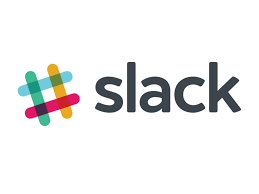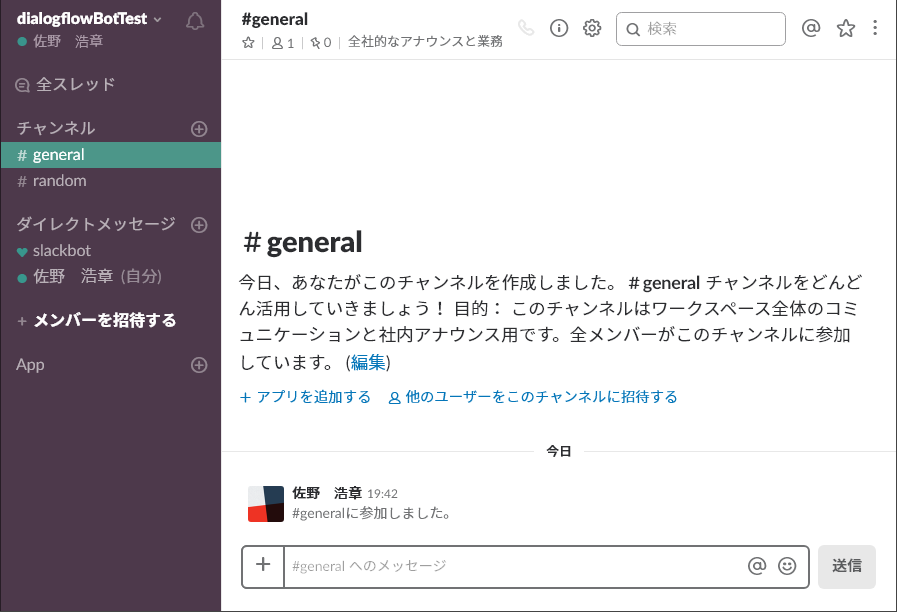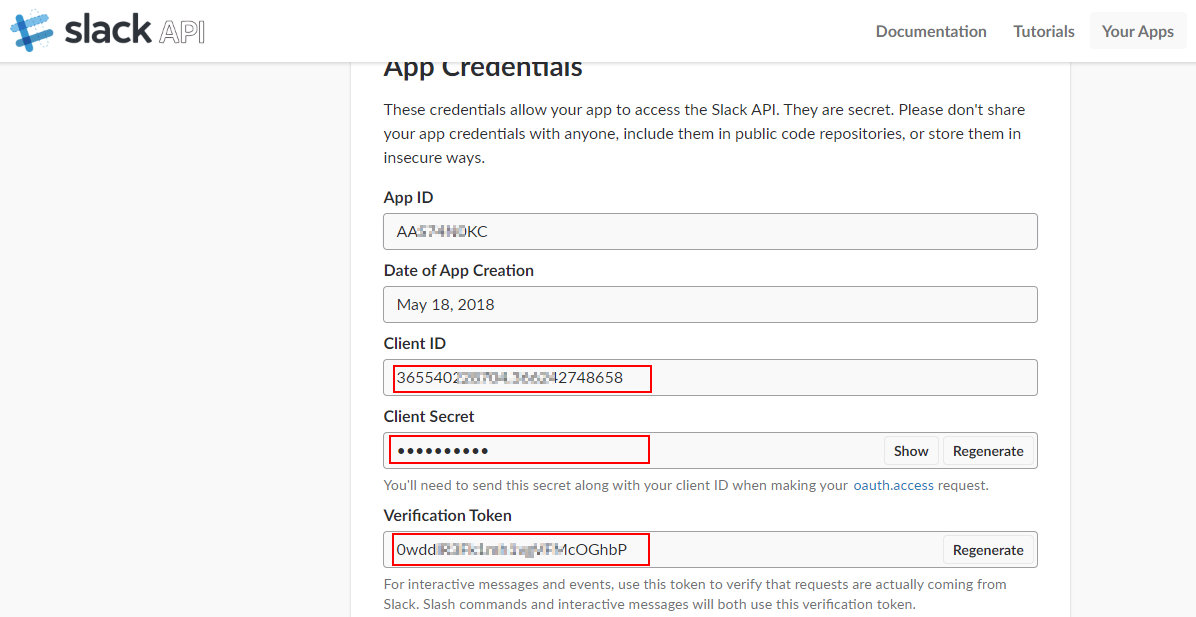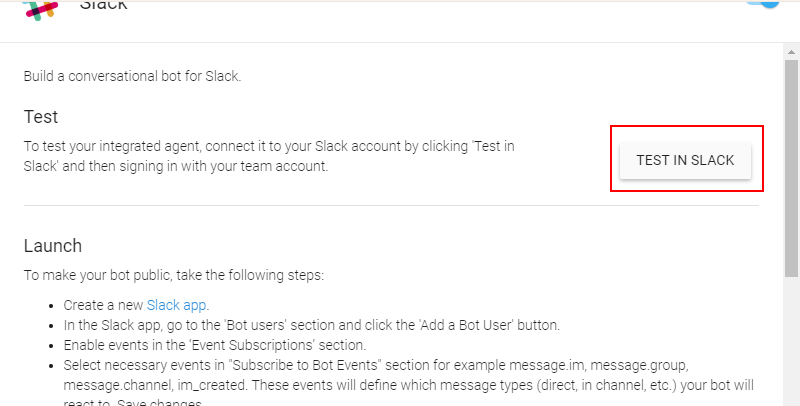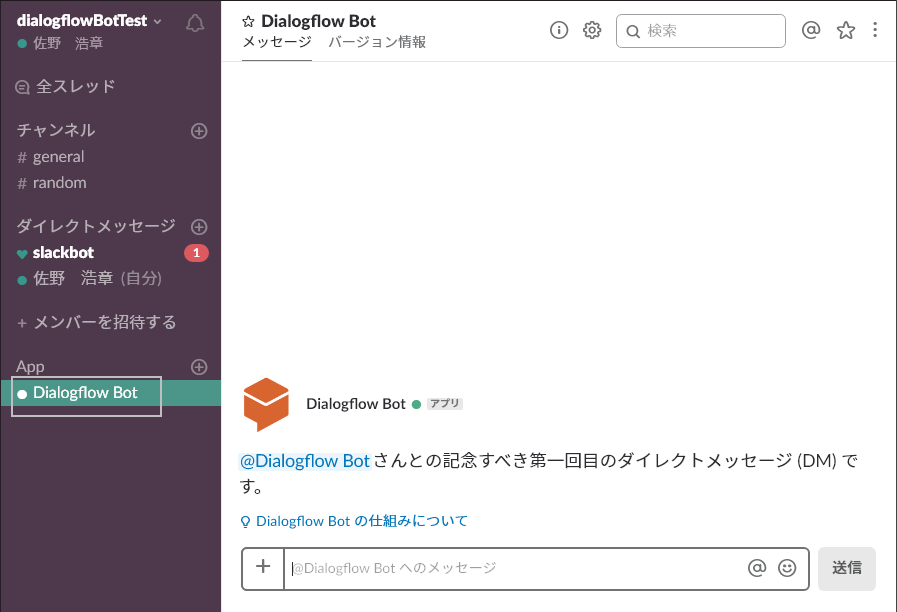More than 5 years have passed since last update.
DialogflowからSlackのBotとして動かす
Last updated at Posted at 2018-05-18
簡単に制御するための覚え書き
今回テスト用に「dialogflowBotTest」 というのを用意しました。
Dialogflowの左メニューの「Integrations」を選択し、Slackの下のスイッチをOnにします。
以下のような画面がでてきたら
以下のような画面がでてきたら、下の方に
Dialogflowの画面にもどりSlackの設定部分で先ほど取得した「Client ID」「Client Secret」「Verification Token」
DialogflowのSlack設定の「TEST IN SLACK」を押すことでテストを開始できます。
Register as a new user and use Qiita more conveniently
- You get articles that match your needs
- You can efficiently read back useful information
- You can use dark theme